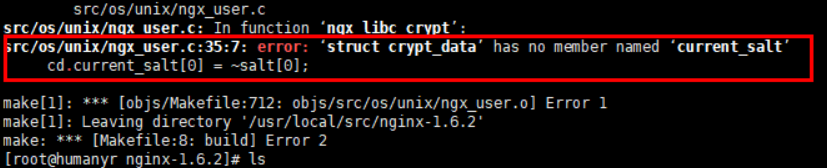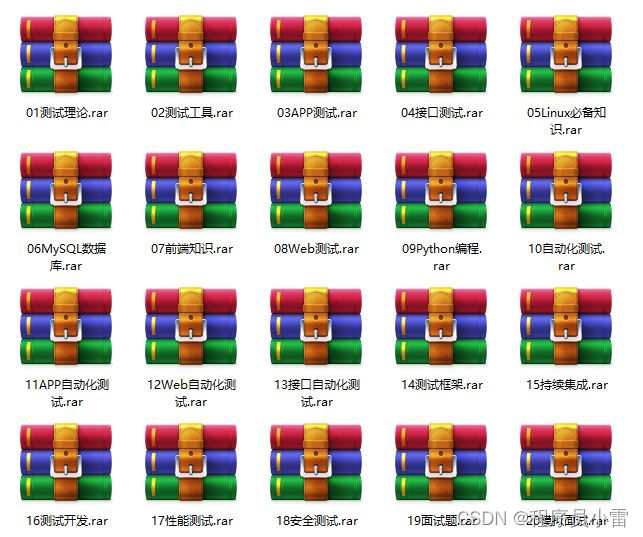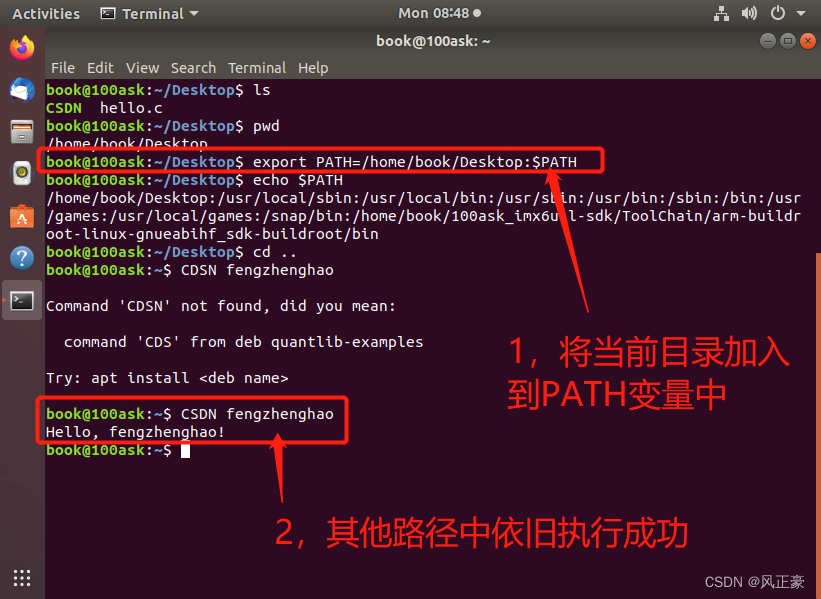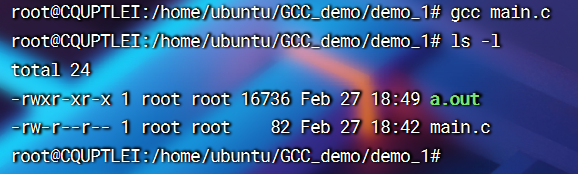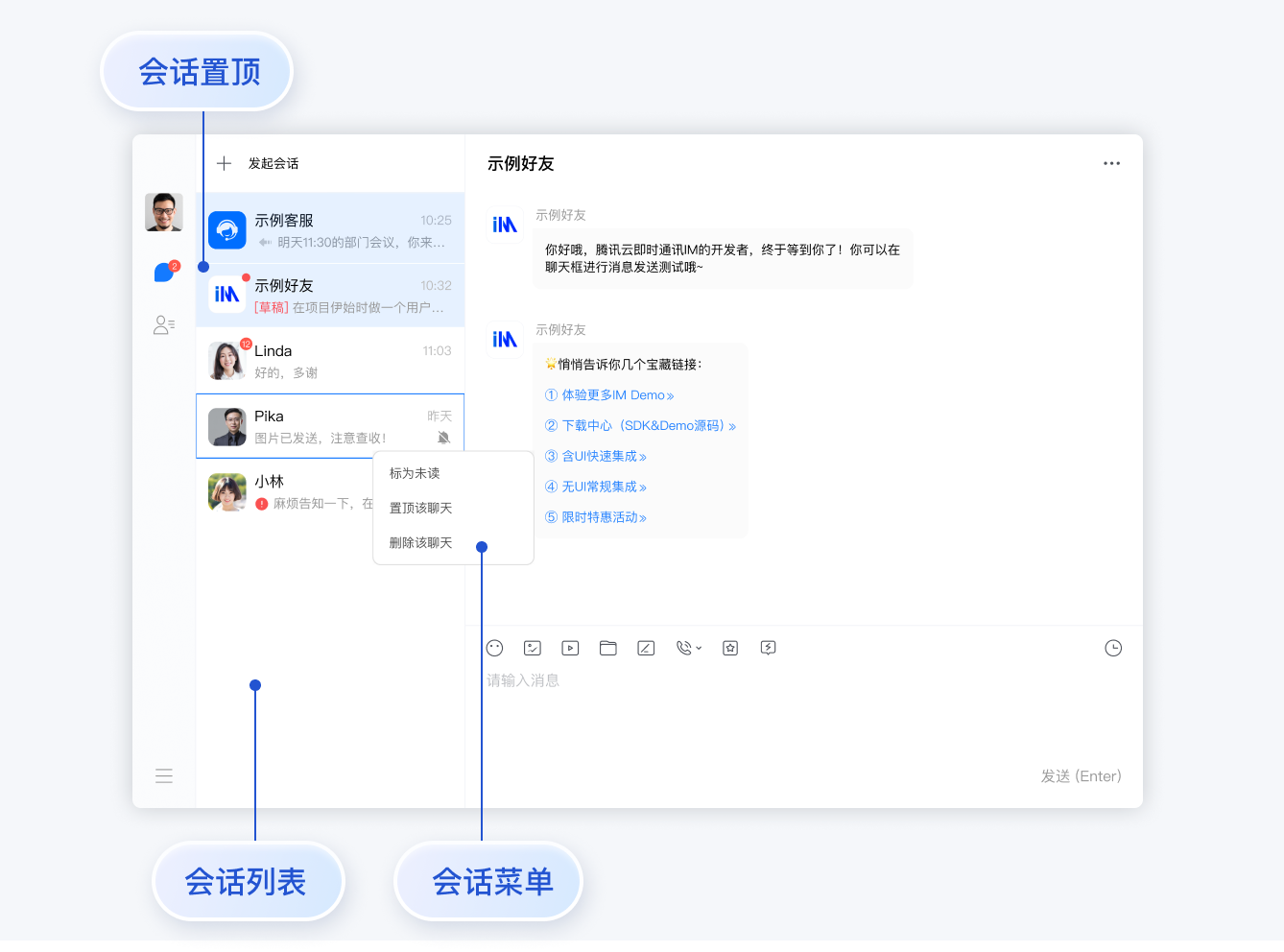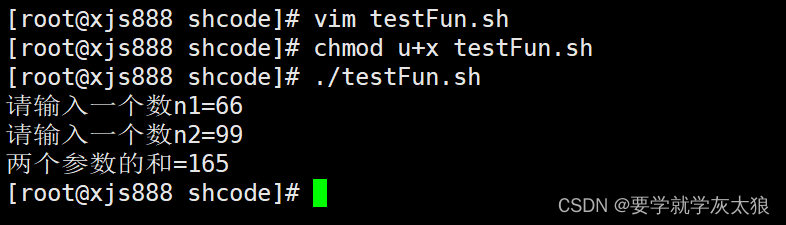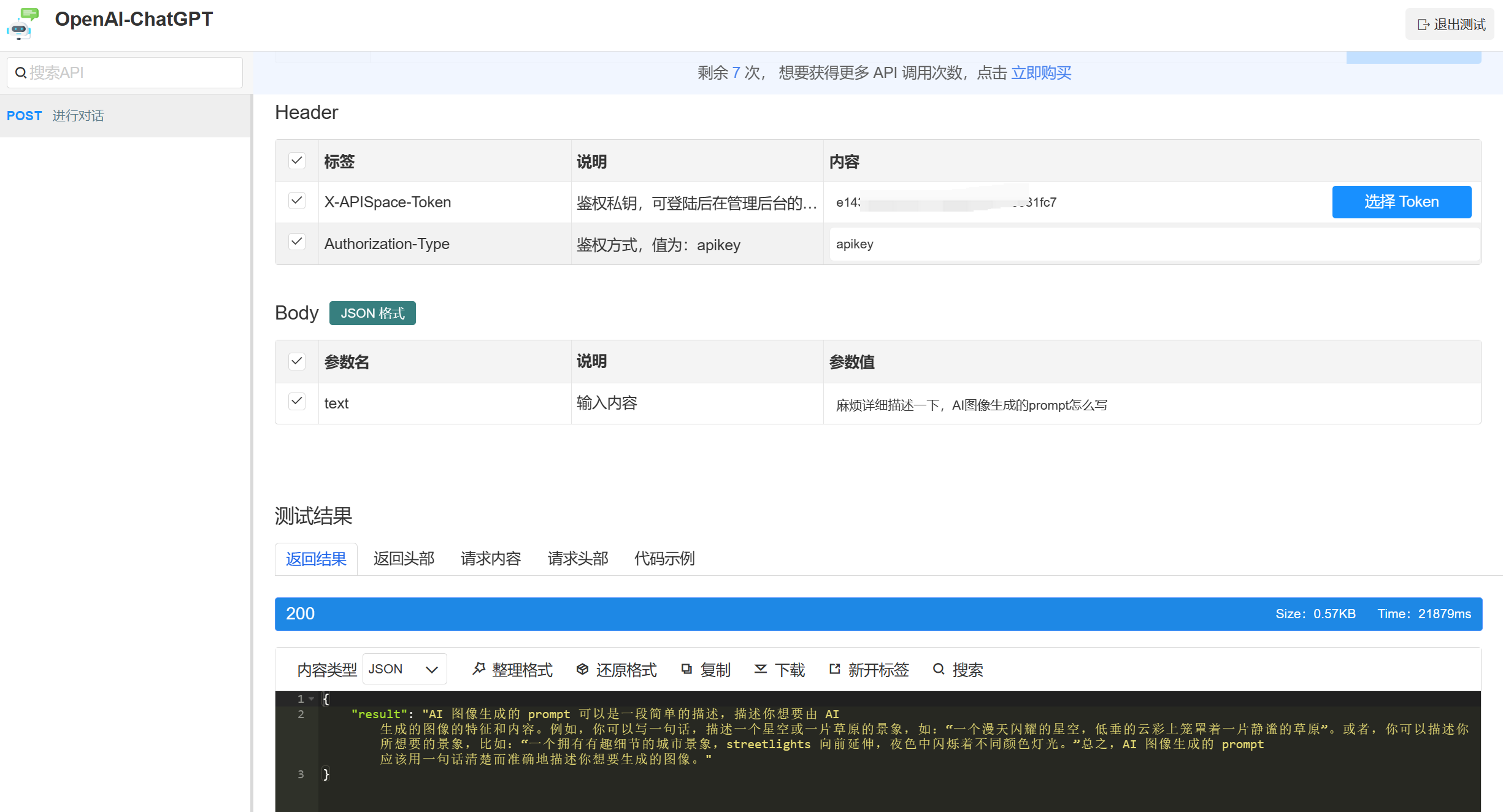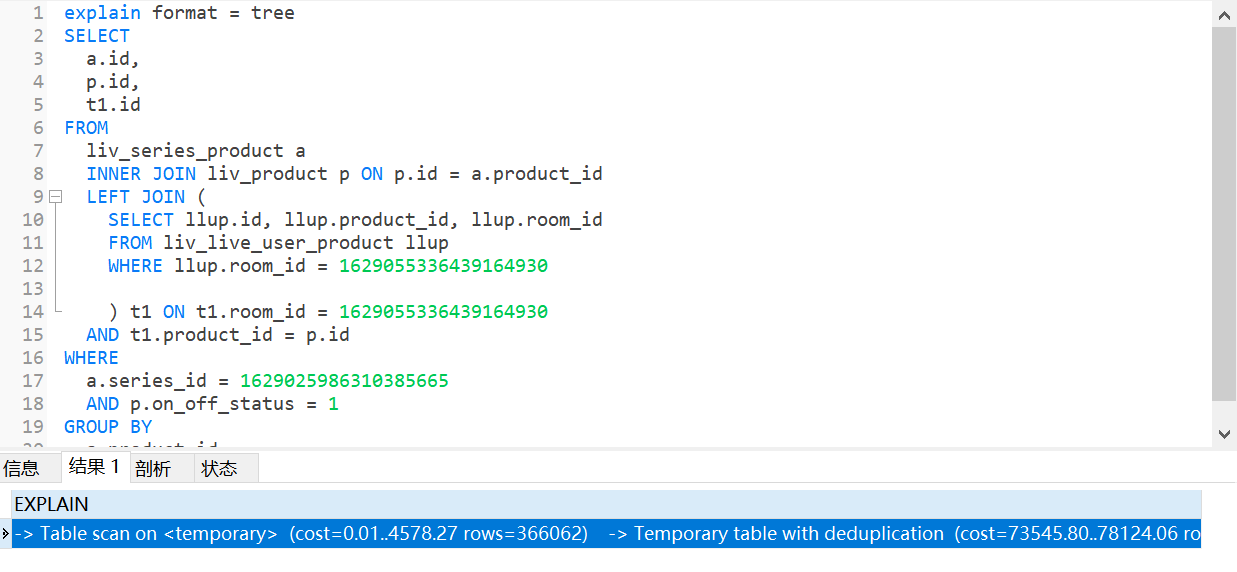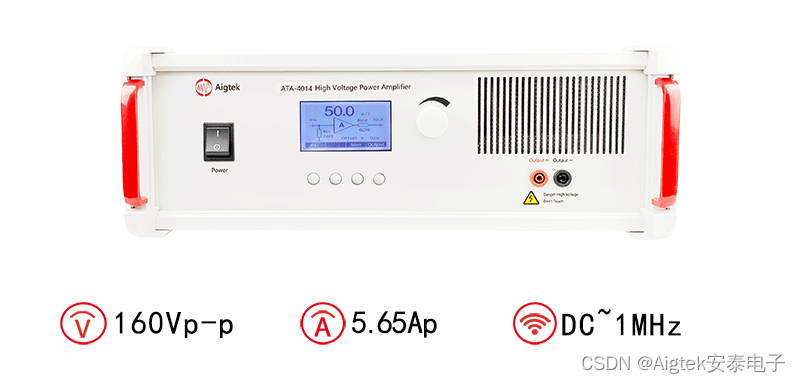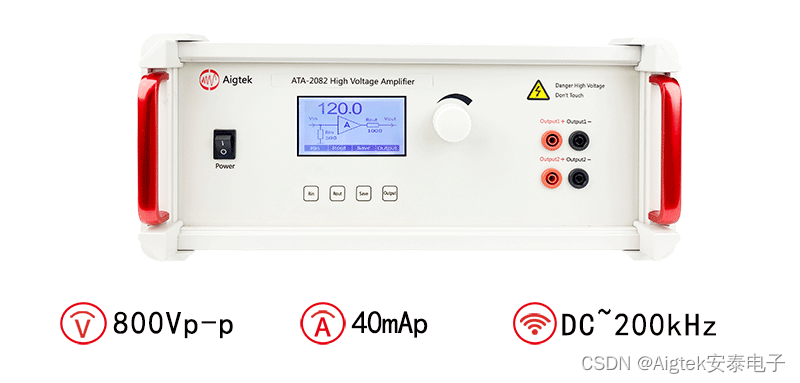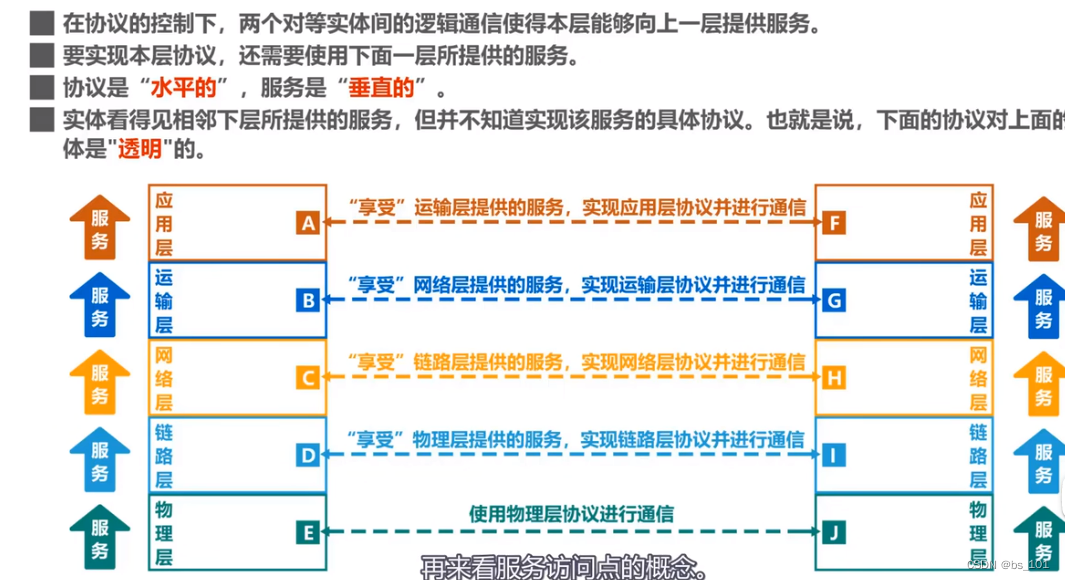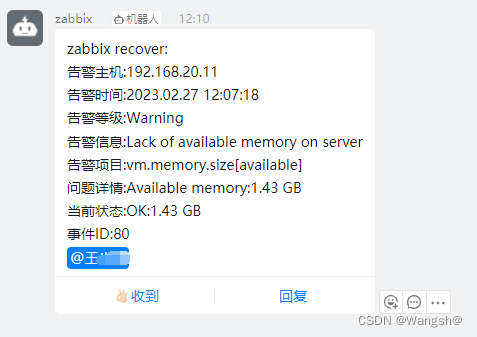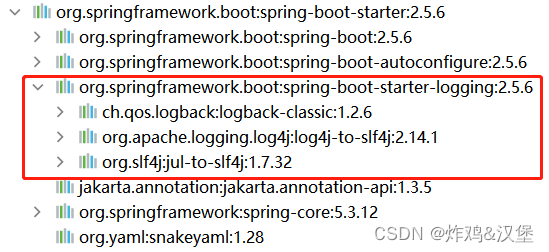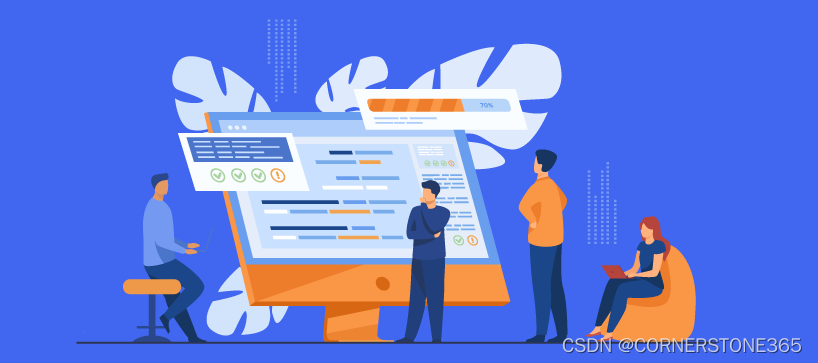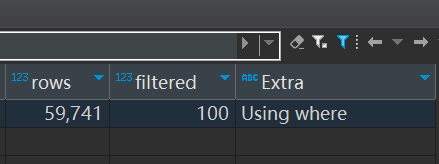问题背景
我们自己一直使用的openlayer+geoserver自己发布的地图,使用的是矢量地图。但是由于政府地图大都使用为天地图,所以需要将geoserver的矢量地图更改为天地图,并且依旧是搭配openlayers来使用。
解决步骤
一:加载离线地图(参考了https://juejin.cn/post/7017301189406490655的文章)
● 获取离线地图瓦片
● openlayers加载离线地图瓦片
● 显示地理坐标
● 显示地理坐标范围。
二:颜色切换效果(参考https://www.cnblogs.com/m7777/p/16280817.html这篇文章)
● openlayers瓦片预处理
● 出现的各种问题修复
这里的解决方案我也是查了很多的博客和技术文章看的,但是其中的出现的问题真的很多很多啊。所以自己写一篇,记录一下。
一:加载离线地图
a.下载离线地图瓦片
首先需要做的是下载瓦片。
● 下载离线地图瓦片,网上有很多方法、大部分收费 找个合适的工具真的难,找到一个能用的免费贡献出来了全能地图下载器
● 链接:https://pan.baidu.com/s/18LiUAh1-5CsVxzhX77ZReg 提取码:yd88
● 1.下载完成后打开这个
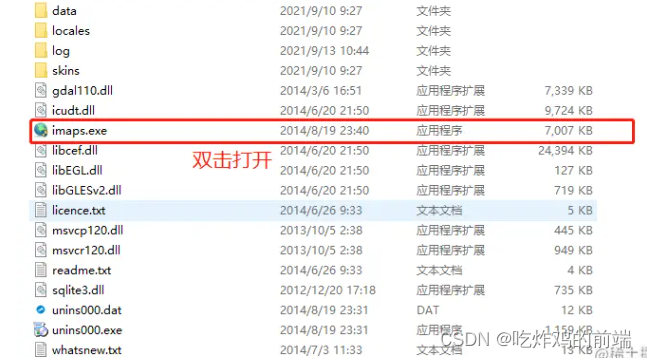
2.选择需要下载的离线地图的瓦片(注意啊,这里的地图只能选高德地图的瓦片,其他地图的瓦片要么没有,要么就对不上号,会导致加载图片失败。很坑,一开始我以为是我代码的问题,结果并不是。这里我是先尝试,所以先下一个高德地图的瓦片试试,后面再用其他工具下天地图的瓦片,把瓦片换成天地图的瓦片,一样的)
错误大概是这样子的,不要怀疑自己,那是因为下载的瓦片不对,或者下载的瓦片不全导致的。如果是完全没出来,那就是下载器的问题,如果是部分没出来,那就是没下全瓦片。
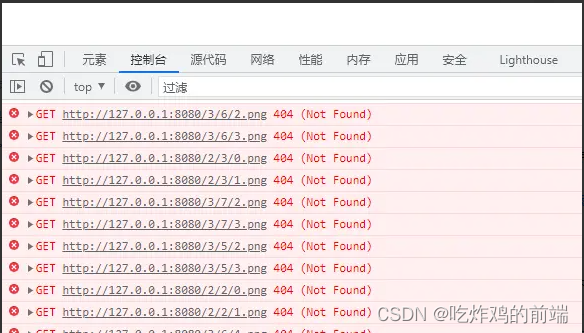
b.发布离线数据
● 地图离线瓦片肯定是要放在服务器上的,放在项目里有点过于庞大了。
● 本地测试的话,本地起一个服务用来访问地图离线瓦片,本文采用 http-server 猛击查看安装 一行命令。
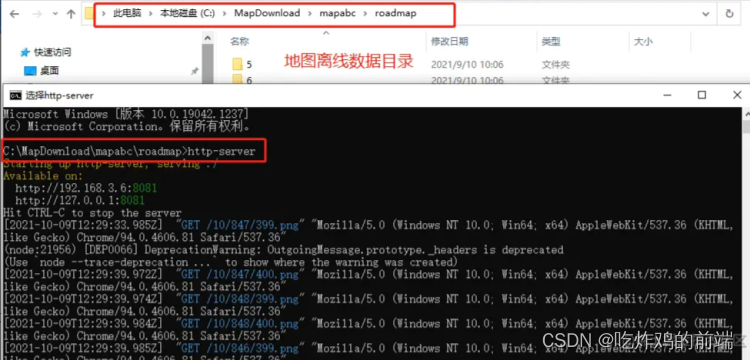
步骤很简单,就是1.找到你下载地图离线瓦片的目录,然后npm i http-server。 2.然后再在那个目录上运行 http-server,这样子你的静态瓦片就能被别人访问到了(模拟了放在服务器上访问的效果)。
c.openlayers 加载离线地图 本文以 vue2 项目为例
1.安装ol
● npm install ol
2.加载离线的瓦片
这里的注意点就是 a.盒子必须要有宽高 b.url请换成你起http-server的服务地址 c.地图坐标中心点必须换成你下载城市的那个坐标范围。
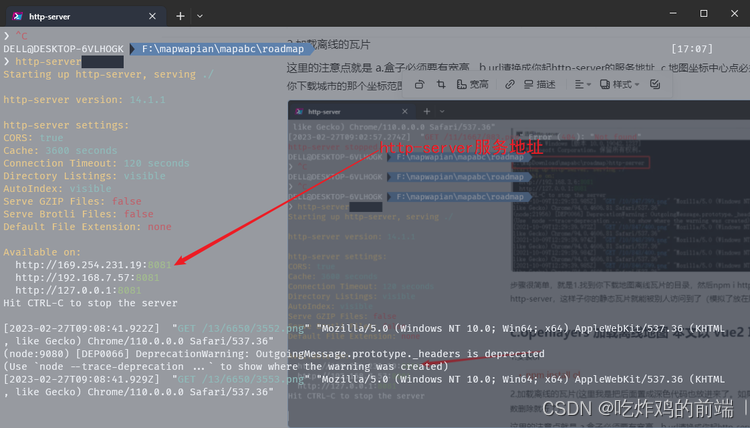
<template>
<div class="home">
<div style="width: 100%; height: 100%">
<div class="map" id="map"></div>
</div>
</div>
</template>
<script>
import 'ol/ol.css'
import Map from 'ol/Map'
import { Tile as TileLayer } from 'ol/layer'
import View from 'ol/View'
import XYZ from 'ol/source/XYZ'
export default {
name: 'HomeView',
components: {},
data () {
return {
mapObj: null,
mapDom: null,
mapPointList: [],
pointLayerSource: null,
pointLayer: null,
}
},
mounted () {
this.initMap()
},
methods: {
// 清除地图 某些情况 地图容器会存在两个 导致地图无法正常显示 这个问题折腾了我半天。
// 找了半天官方貌似也没有提供 对应的 api,自己动手了。
mapClear () {
if (this.mapDom) {
this.mapDom.innerHTML = ''
this.mapDom = null
}
},
// 初始化地图
initMap () {
// 先尝试清除
// this.mapClear()
// 获取地图容器
this.mapDom = document.getElementById('map')
// 初始化地图配置
this.mapObj = new Map({
target: this.mapDom, // 地图容器
view: new View({
center: [112.475243, 23.077845], // 地图中心点
zoom: 13, // 缩放
projection: 'EPSG:4326', // 坐标系
}),
})
// 添加一个使用离线瓦片地图的层
const offlineMapLayer = new TileLayer({
source: new XYZ({
url: 'http://169.254.231.19:8081' + '/{z}/{x}/{y}.png', // 设置本地离线瓦片所在路径,前面的地址是你输入http-server之后的服务地址
// tileLoadFunction: (imageTile, src)=> {
// console.log(imageTile,src)
// // 使用滤镜 将白色修改为深色
// let img = new Image()
// // img.crossOrigin = ''
// // 设置图片不从缓存取,从缓存取可能会出现跨域,导致加载失败
// img.setAttribute('crossOrigin', 'anonymous')
// img.onload = ()=> {
// let canvas = document.createElement('canvas')
// let w = img.width
// let h = img.height
// canvas.width = w
// canvas.height = h
// let context = canvas.getContext('2d')
// context.filter = 'grayscale(98%) invert(100%) sepia(20%) hue-rotate(180deg) saturate(1600%) brightness(80%) contrast(90%)'
// context.drawImage(img, 0, 0, w, h, 0, 0, w, h)
// imageTile.getImage().src = canvas.toDataURL('image/png')
// },
// img.onerror = ()=>{
// imageTile.getImage().src = require('@/assets/logo.png')
// }
// img.src = src
// },
}),
})
// 将图层添加到地图
this.mapObj.addLayer(offlineMapLayer)
// 加载地理坐标
// this.addPoint()
},
},
beforeDestroy () {
this.mapClear()
},
}
</script>
<style lang="less">
.map {
width: 1900px;
height: 1000px;
// background-color: red;
}
</style>
如果你进行到了这一步,恭喜你,你成功的利用openlayers加载了离线地图,在你运行项目之后,你应该能看到属于你的地图了
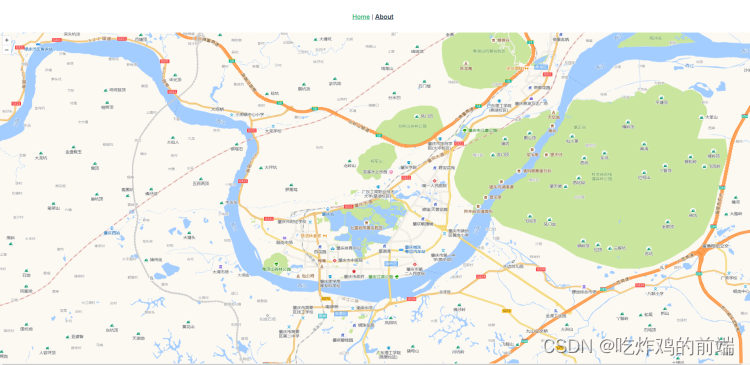
二:颜色切换效果
思路参考:https://blog.csdn.net/qq_32077521/article/details/123224974(这边文章写的挺好的,大概讲了怎么样去更改自己地图的主题的几种办法。我之前用的是第二种使用filter来直接变色。结果导致了只要是地图上的东西,都会经过染色变成其他颜色,很不好!然后左思冥想,想到能不能只让该地图图层加上filter来变色,其他图层都不会有filter的变色效果,找了很久,找到了下面这个)
实现参考:https://www.cnblogs.com/m7777/p/16280817.html
a.openlayers瓦片预处理
利用openlayers中的tileLoadFunction 的函数回调进行变色,结合css的filter属性来进行变色。
大概就是这一段
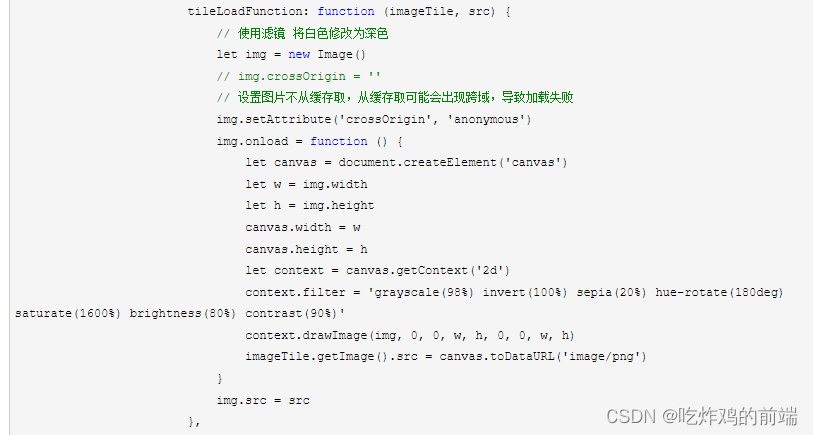
tileLoadFunction函数解释:这个api大概就是让你在加载瓦片时进行操作。
css的filter属性解释:大概就是改变你图片的色相,饱和度,黑白,通透性等等,来实现图片变色的效果。(缺点,不能让地图指定哪个颜色,只能调个大概的好看的颜色。)
下面我放完整的代码,大家复制这个就行。因为上面参考的代码还有坑点
<template>
<div class="home">
<div style="width: 100%; height: 100%">
<div class="map" id="map"></div>
</div>
</div>
</template>
<script>
import 'ol/ol.css'
import Map from 'ol/Map'
import { Tile as TileLayer } from 'ol/layer'
import View from 'ol/View'
import XYZ from 'ol/source/XYZ'
export default {
name: 'HomeView',
components: {},
data () {
return {
mapObj: null,
mapDom: null,
mapPointList: [],
pointLayerSource: null,
pointLayer: null,
}
},
mounted () {
this.initMap()
},
methods: {
// 清除地图 某些情况 地图容器会存在两个 导致地图无法正常显示 这个问题折腾了我半天。
// 找了半天官方貌似也没有提供 对应的 api,自己动手了。
mapClear () {
if (this.mapDom) {
this.mapDom.innerHTML = ''
this.mapDom = null
}
},
// 初始化地图
initMap () {
// 先尝试清除
// this.mapClear()
// 获取地图容器
this.mapDom = document.getElementById('map')
// 初始化地图配置
this.mapObj = new Map({
target: this.mapDom, // 地图容器
view: new View({
center: [112.475243, 23.077845], // 地图中心点
zoom: 13, // 缩放
projection: 'EPSG:4326', // 坐标系
}),
})
// 添加一个使用离线瓦片地图的层
const offlineMapLayer = new TileLayer({
source: new XYZ({
url: 'http://169.254.231.19:8081' + '/{z}/{x}/{y}.png', // 设置本地离线瓦片所在路径,前面的地址是你输入http-server之后的服务地址
tileLoadFunction: (imageTile, src)=> {
console.log(imageTile,src)
// 使用滤镜 将白色修改为深色
let img = new Image()
// img.crossOrigin = ''
// 设置图片不从缓存取,从缓存取可能会出现跨域,导致加载失败
img.setAttribute('crossOrigin', 'anonymous')
img.onload = ()=> {
let canvas = document.createElement('canvas')
let w = img.width
let h = img.height
canvas.width = w
canvas.height = h
let context = canvas.getContext('2d')
context.filter = 'grayscale(98%) invert(100%) sepia(20%) hue-rotate(180deg) saturate(1600%) brightness(80%) contrast(90%)'
context.drawImage(img, 0, 0, w, h, 0, 0, w, h)
imageTile.getImage().src = canvas.toDataURL('image/png')
},
img.onerror = ()=>{
imageTile.getImage().src = require('@/assets/logo.png')
}
img.src = src
},
}),
})
// 将图层添加到地图
this.mapObj.addLayer(offlineMapLayer)
// 加载地理坐标
// this.addPoint()
},
},
beforeDestroy () {
this.mapClear()
},
}
</script>
<style lang="less">
.map {
width: 1900px;
height: 1000px;
// background-color: red;
}
</style>
b.出现的各种问题解决
1.如果你复制了上面的代码,去运行。第一个发现的就是会跨域!!!!!那么说明了我们的静态资源文件有跨域的限制,虽然百度了说设置img.setAttribute(‘crossOrigin’, ‘anonymous’)这个有用,但是经过实验其实没用。
所以第一步:我们需要解决跨域的问题
如何解决?将刚才启动的http-server命令,换成http-server --cors(学过node应该了解一点,加上cors可以取消跨域),再次运行,你就会能运行上来了,注意看这个cors已经加上了
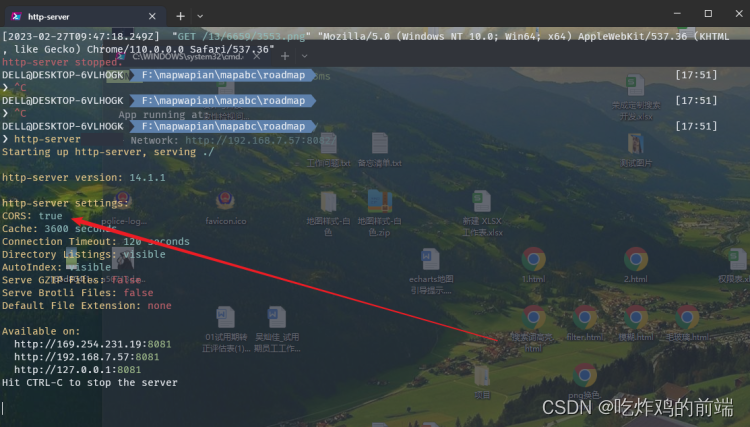
2.到这里我本以为已经是大功告成,但是,远远没有这么简单。原因就是出bug了。由于我们添加了这个函数,然后有些瓦片又不齐全,导致了加载了404的瓦片,再次缩放回来瓦片就没了!!!(这个我思考了很久才想到应该是这个问题导致的,大概的效果就是如下图)

解决办法:添加图片的onerror事件,把imageTile.getImage().src = require(‘@/assets/logo.png’)设置为一个图片出错时的替换图片就ok了。对于404的图片,大家也可以这样子设置,设置成需要替换的图片就行
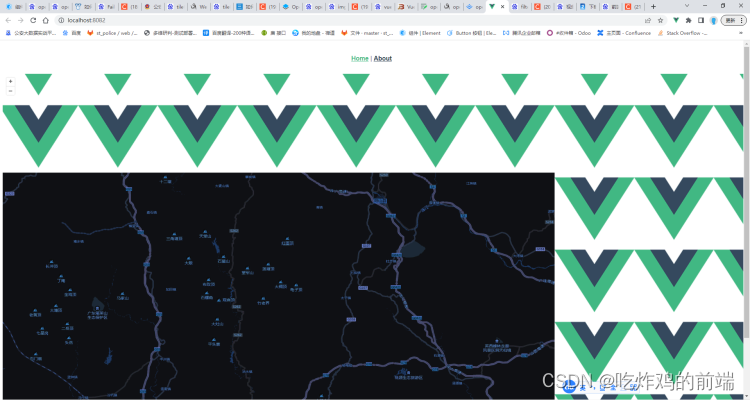
总结
filter+openlayers的tileLoadFunction实现地图的变色,但是只能配出大概的整体好看的颜色。不能一一自定义某个图层的颜色,比如设置树的颜色,设置海滩的颜色。这些是需要自己发布地图服务来弄的。但是对于目前的离线地图需求的来说,实现业务需求已经可以了。毕竟我们自己搭的地图服务用的是Open Street Map ,可是业务觉得天地图是必须的,深色也是必须的,有利有弊,可以抉择。
另外https://blog.csdn.net/qq_32077521/article/details/123224974这篇文章也说了怎么样自定义离线地图颜色的,大家也可以参考下,我觉得是挺不错的,开阔自己的思路